This content has been machine translated dynamically.
Dieser Inhalt ist eine maschinelle Übersetzung, die dynamisch erstellt wurde. (Haftungsausschluss)
Cet article a été traduit automatiquement de manière dynamique. (Clause de non responsabilité)
Este artículo lo ha traducido una máquina de forma dinámica. (Aviso legal)
此内容已经过机器动态翻译。 放弃
このコンテンツは動的に機械翻訳されています。免責事項
이 콘텐츠는 동적으로 기계 번역되었습니다. 책임 부인
Este texto foi traduzido automaticamente. (Aviso legal)
Questo contenuto è stato tradotto dinamicamente con traduzione automatica.(Esclusione di responsabilità))
This article has been machine translated.
Dieser Artikel wurde maschinell übersetzt. (Haftungsausschluss)
Ce article a été traduit automatiquement. (Clause de non responsabilité)
Este artículo ha sido traducido automáticamente. (Aviso legal)
この記事は機械翻訳されています.免責事項
이 기사는 기계 번역되었습니다.책임 부인
Este artigo foi traduzido automaticamente.(Aviso legal)
这篇文章已经过机器翻译.放弃
Questo articolo è stato tradotto automaticamente.(Esclusione di responsabilità))
Translation failed!
Abrir y reproducir grabaciones
Se pueden reproducir grabaciones en directo y finalizadas en el reproductor web. En la página de grabaciones, cada grabación tiene un botón de reproducción en el lado derecho, junto al elemento Duración.
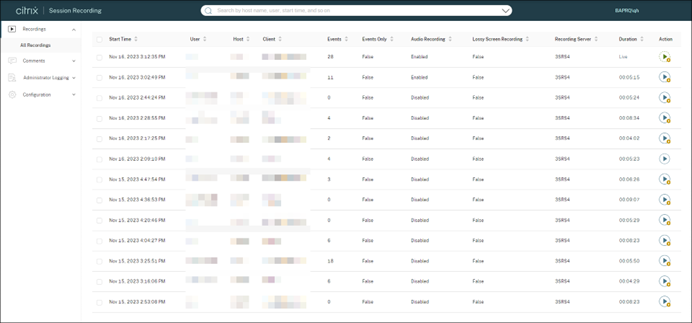
Sugerencia:
En el caso del rol Player, el menú Grabaciones del área de navegación izquierda solo muestra el submenú Todas las grabaciones.
En el caso del rol PrivilegedPlayer, el menú Grabaciones muestra los submenús Todas las grabaciones y Restringido.
Haga clic en el botón de reproducción. Aparecerá la página de reproducción. La reproducción comienza tras el almacenamiento en caché de memoria.
Reproducción de una grabación de pantalla:
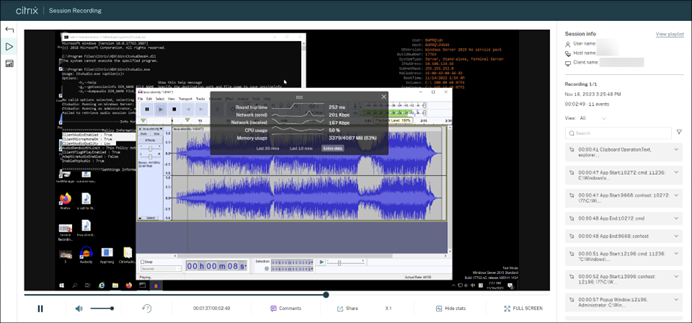
Reproducción de una grabación solo de eventos:
Una grabación de solo eventos reproducida en el reproductor web contiene un gráfico circular de estadísticas de eventos y un histograma. El gráfico circular y el histograma se mantienen estáticos durante la reproducción. Puede desplazarse a un evento específico desde el panel derecho.

Sugerencia:
- Al hacer clic en la hora de progreso de la sesión, puede cambiar a la fecha y la hora absolutas en que se grabó.
- En las grabaciones de solo eventos, el icono de reproducción de la esquina superior izquierda no está disponible.
Para ver una descripción de los controles del reproductor, consulte la tabla siguiente:
| Control del reproductor | Descripción |
|---|---|
 |
Reproduce el archivo de grabación seleccionado. |
 |
Pausa la reproducción. |
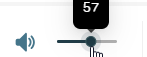 |
Silencia/reactiva la reproducción de audio y ajusta el volumen con el control deslizante. |
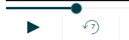 |
Puede arrastrar la barra de progreso durante la reproducción. Los períodos de inactividad de las sesiones grabadas se resaltan durante la reproducción. |
 |
Retrocede 7 segundos. |
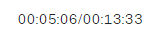 |
Indica la posición actual de reproducción de la grabación y la duración total de la grabación. El formato de hora es HH:MM:SS. |
| Al hacer clic, permite dejar un comentario sobre la grabación que se está reproduciendo. | |
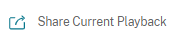 |
Le permite hacer clic y copiar la URL de la grabación actual en el portapapeles. |
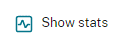 |
Muestra la superposición que presenta puntos de datos relacionados con la sesión grabada. |
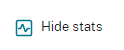 |
Oculta la superposición de datos de sesión. |
 |
Indica la velocidad actual de reproducción. Haga clic en el icono para cambiar entre opciones como X0,5, X1, X2 y X4. |
 |
Muestra la reproducción en pantalla completa. |
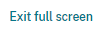 |
Muestra la reproducción dentro de la página web. |
En el panel derecho de la página de reproducción, están disponibles los filtros Eventos y Comentarios, el cuadro de búsqueda rápida y algunos datos de grabación, por ejemplo:
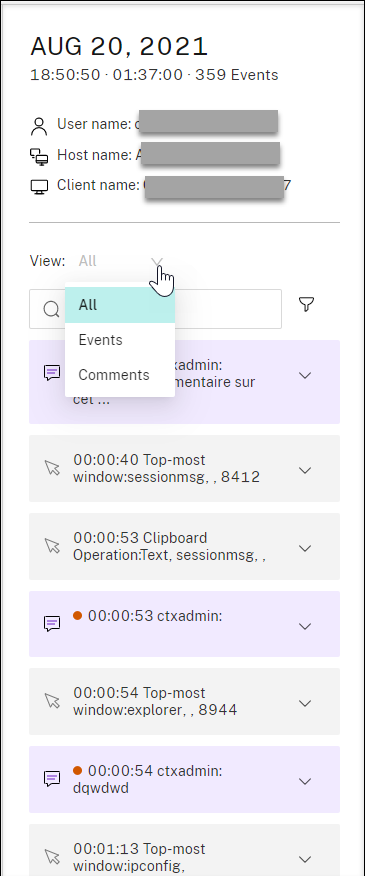
- La fecha y hora de la máquina del reproductor web. En este ejemplo, AUG 20, 2021 y 18:50:50.
- La duración de la grabación que se reproduce. En este ejemplo, 01:37:00.
- El número de eventos en la grabación. En este ejemplo, 359 EVENTS.
- El nombre del usuario cuya sesión se grabó.
- El nombre de host del VDA donde se alojó la sesión grabada.
- El nombre del dispositivo cliente en el que se estaba ejecutando la sesión.
- Opciones para ordenar los resultados de búsqueda: Seleccione Todos, Eventos o Comentarios para ordenar los resultados de la búsqueda.
-
Filtros de eventos. Puede seleccionar más de un filtro para buscar eventos en la grabación actual.
Haga clic en el icono para expandir la presentación de eventos. Por ejemplo:
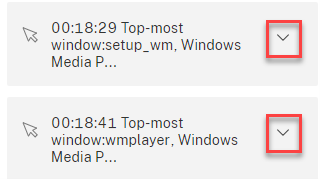
- Lista de eventos. Al hacer clic en un evento de la lista, se llega a la posición del evento en la grabación.
- Cuadro de búsqueda rápida. El cuadro de búsqueda rápida de eventos ayuda a reducir rápidamente una lista de eventos en la grabación actual.
Compartir
Compartir
En este artículo
This Preview product documentation is Citrix Confidential.
You agree to hold this documentation confidential pursuant to the terms of your Citrix Beta/Tech Preview Agreement.
The development, release and timing of any features or functionality described in the Preview documentation remains at our sole discretion and are subject to change without notice or consultation.
The documentation is for informational purposes only and is not a commitment, promise or legal obligation to deliver any material, code or functionality and should not be relied upon in making Citrix product purchase decisions.
If you do not agree, select I DO NOT AGREE to exit.